Jika Anda kehilangan ponsel Android, Anda bisa melacaknya dengan Android Device Manager. Anda bisa memasang kata sandi baru agar mengunci perangkat, membuat perangkat agar berdering, atau dapat menghapus seluruh isinya jika ponsel hilang dan tidak ditemukan kembali. Di kebanyakan perangkat Android baru, layanan ini sudah diaktifkan secara standar, tetapi Anda dapat mengaturnya secara manual untuk perangkat yang lebih tua.
Apa Itu Android Device Manager?
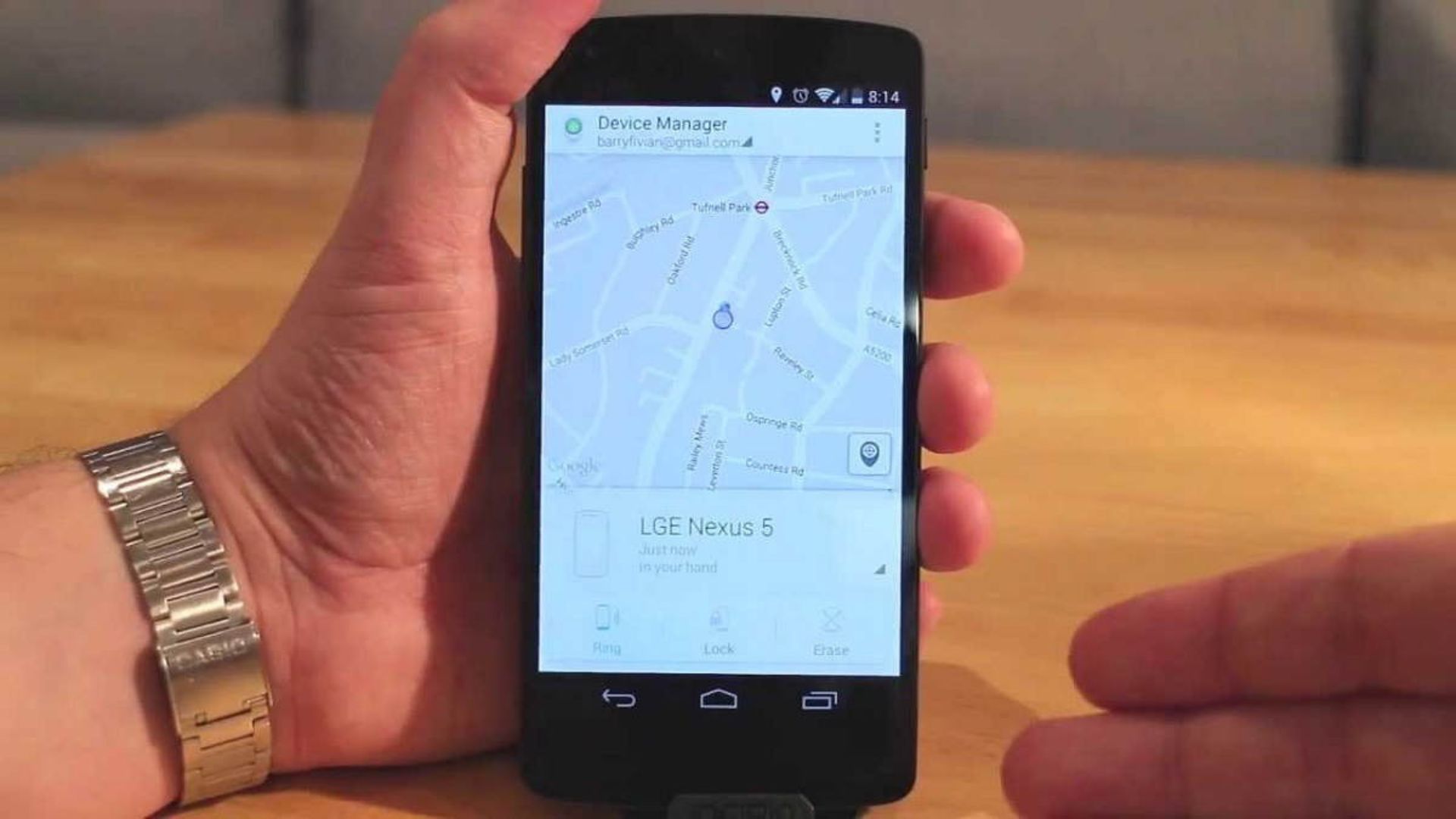
Android Device Manager (ADM) merupakan fitur yang dibuat oleh Google agar membantu para pengguna Android untuk melacak keberadaan smartphone mereka yang hilang. Fitur ini telah tersedia di hampir semua perangkat Android dalam versi 2.2 ke atas (dengan Google App yang terinstalasi).
Fitur Android Device Manager ini juga bisa digunakan untuk menghapus sebuah data atau file dari jarak jauh, mampu melindungi Android pada saat di reset secara paksa, dan juga bisa mengantisipasi dari pencurian dengan cara mengunci smartphone tersebut.
Walaupun Android Device Manager ini terlihat seperti sebuah fitur yang serbaguna, fitur ini tidak bisa digunakan untuk hal-hal sebagai berikut:
- Melacak handphone Android dalam keadaan tidak aktif,
- Mengendalikan dan merusak handphone dari jarak jauh,
- Mampu mengambil data dari handphone yang hilang,
- Dapat mengetahui lokasi handphone saat sudah di reset.
Syarat-syarat yang Dibutuhkan untuk Melacak Handphone
Agar handphone Android Anda dapat berjalan secara maksimal, maka handphone Android Anda harus sudah memenuhi persyaratan berikut ini.
- Perangkat Android harus sudah login ke akun Google
- Perangkat Android Anda harus selalu terkoneksi dengan internet, jadi pastikan paket data pada handphone tidak mati.
- Fitur GPS harus selalu menyala, untuk mengakses lokasi yang akan di berikan
- Memberi izin ADM untuk mencari perangkat yang aktif secara default
- Memberi izin ADM untuk menghapus data dan mengunci perangkat Android, jadi pastikan izin sudah aktif.
Baca Juga : 8 Rekomendasi Aplikasi Penghasil Uang Tanpa Undang Teman
Cara Mengaktifkan Fitur Android Device Manager
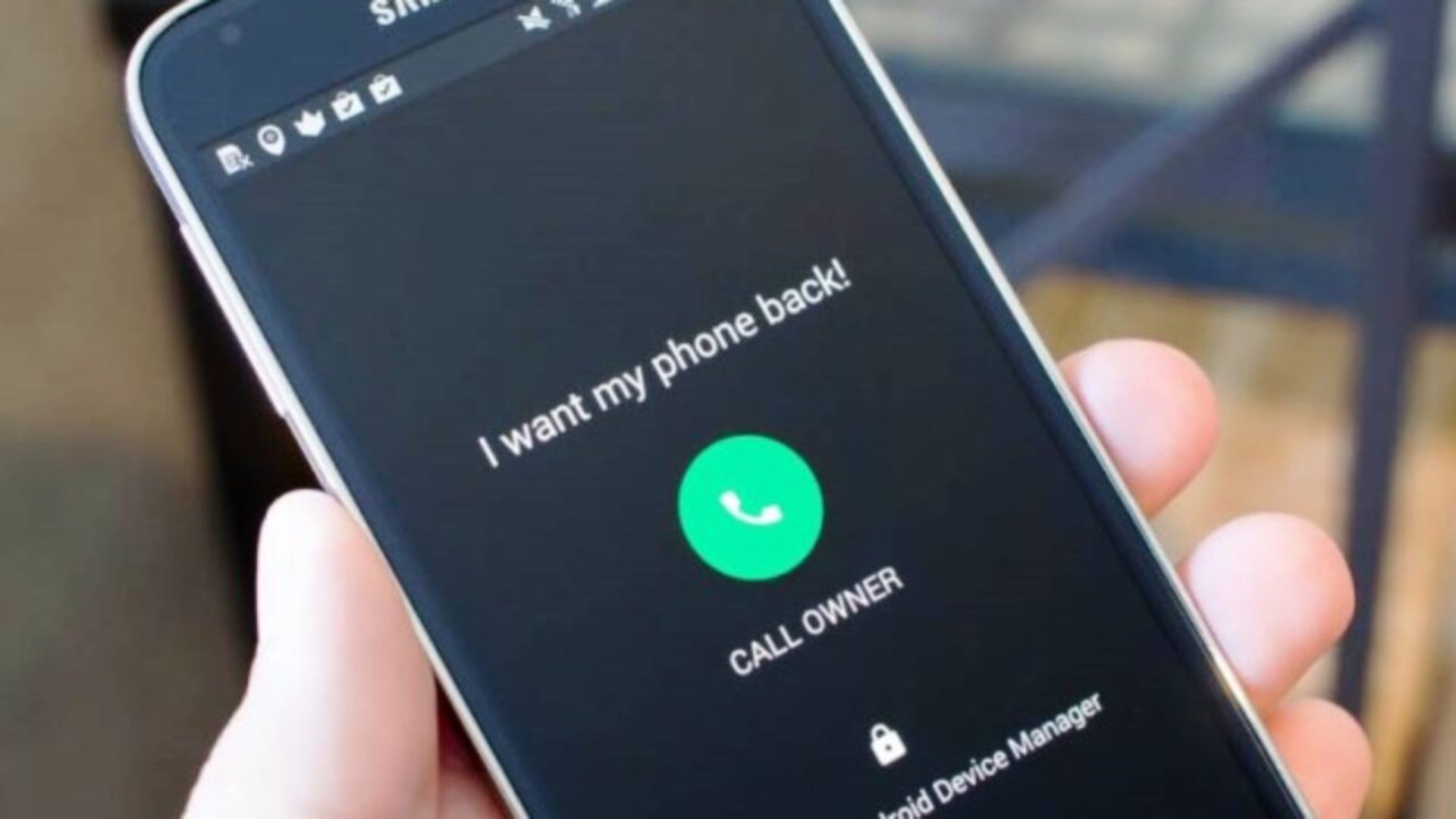
1.Pastikan Perangkat Anda Sudah Diperbarui
Seluruh perangkat Android yang menggunakan sistem operasi 2.2 (Froyo). Perangkat harus mempunyai Google Play Services, yang seharusnya sudah terpasang secara otomatis jika Anda pernah membuka Google Play Store.
Catatan tambahan : Pada semua perangkat Android baru, semua hal yang di jelaskan di atas sudah di aktifkan pada standarnya.
2.Masuk ke Dalam perangkat Android Dengan Akun Google Anda
Kebanyakan para pengguna Android sudah masuk dan menggunakan akunnya masing-masing. Namun, jika Anda belum masuk, tambahkan akun Google Anda ke perangkat dengan melalui menu Settings.
- Bukalah aplikasi Settings, kemudian scroll layar ke bawah sampai Anda menemukan bagian “Accounts”.
- Klik “Add account”, kemudian pilih “Google”.
- Masukkan detail informasi akun Google Anda untuk syarat masuk.
3.Nyalakan Layanan lokasi Perangkat
Agar perangkat Anda bisa di tampilkan di peta Android Device Manager, Anda harus menyalakan layanan lokasi handphone Anda yang akan di lacak.
- Bukalah aplikasi Settings, kemudian klik “Location”.
- Pastikan bahwa bilah geser sudah berada di posisi aktif.
- Pilih mode “High accuracy” agar mendapatkan hasil lokasi yang akurat.
4.Buka Aplikasi Google Settings Pada Perangkat
Semua perangkat Android dengan sistem operasi 2.2 dan harus sudah terpasang dengan Google Play Services. Aplikasi ini akan memungkinkan Anda untuk menyesuaikan pengaturan Android Device Manager dalam perangkat.
- Klik “Security” pada bagian “Services”.
- Pastikan “Remotely locate this device” di centang. Fitur tersebut akan membuat Android Device Manager melacak perangkat dan menampilkan lokasinya pada peta,
- Pastikan juga “Allow remote lock and erase” sudah di centang. Allow remote lock and erase merupakan sebuah fitur keamanan yang sangat penting, dan fitur ini memungkinkan Anda untuk melindungi data Anda jika perangkat hilang dan di curi.
5.Buka Aplikasi Settings di Perangkat
Langkah selanjutnya, hal yang harus Anda lakukan untuk mengaktifkan Android Device Manager yaitu mendapatkan izin administrator untuk mengunci dan menghapus isi yang ada di dalam perangkat dari jarak jauh.
- Pilih “Security” dari menu Settings.
- Gulung layar ke bawah, lalu ketuk “Device administrators”.
- Pastikan bahwa “Android Device Manager” di centang.
Mengatur dan Melacak Perangkat Android
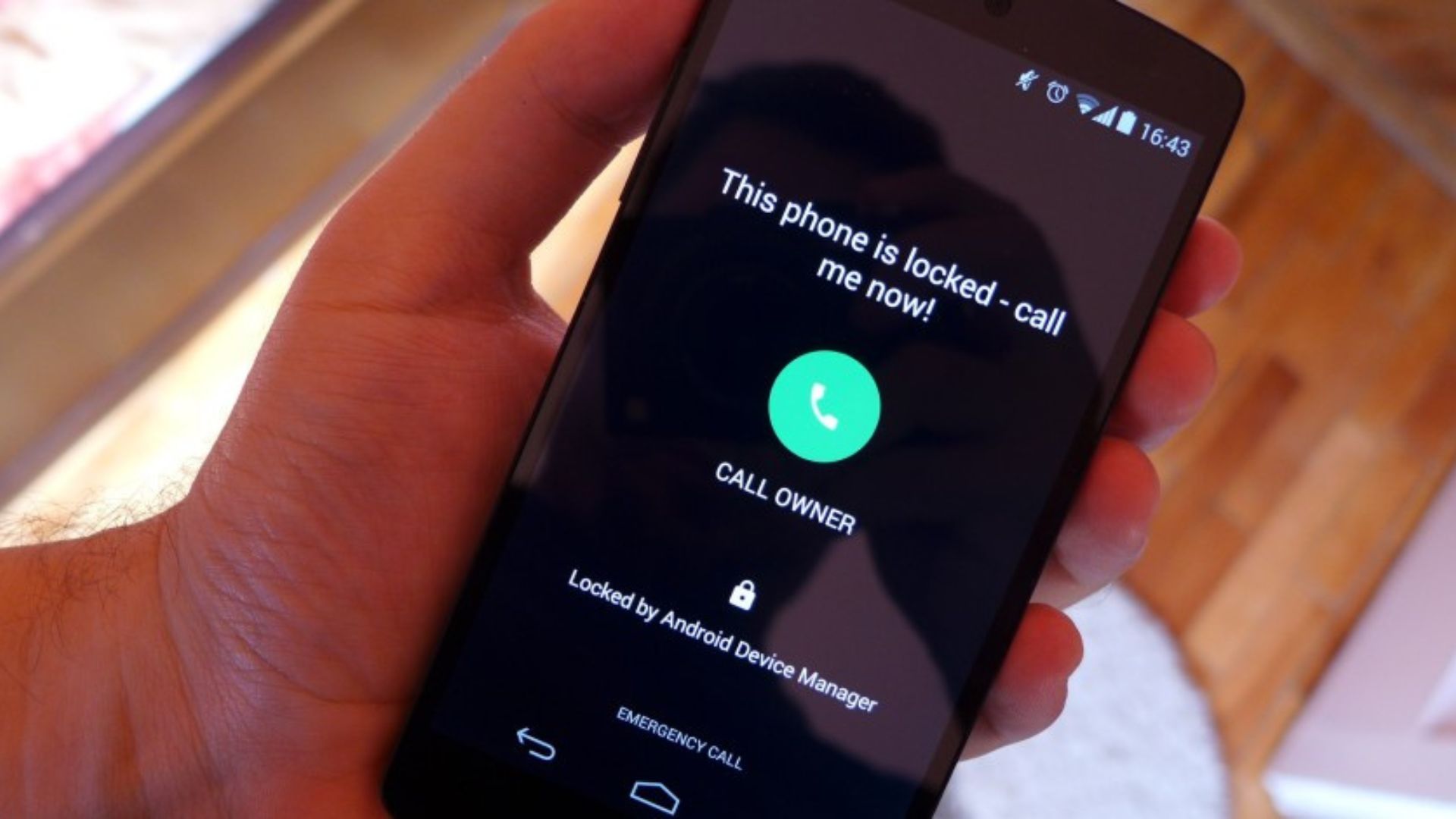
1.Buka Android Device Manager
Anda bisa mengakses Android Device Manager.
2.Pilih perangkat
Jika Anda mempunyai beberapa perangkat Android yang menggunakan akun yang sama, Anda dapat memilih perangkat yang ingin Anda lacak dan di atur. Dengan cara mengeklik nama perangkat yang sedang aktif dan memilih salah satu perangkat yang sudah di tampilkan di menu.
3.Temukan Perangkat di Peta
Selanjutnya, jika Anda sudah mengaktifkan layanan lokasi pada perangkat Anda, biasanya Anda dapat melacaknya di peta. Jika perangkat mempunyai sinyal GPS, lokasi yang di tunjukkan pada peta seharusnya sudah akurat. Selain itu, jika layanan lokasi pada perangkat Anda hanya di aktifkan dalam mode nirkabel, lokasi yang akan di tampilkan mungkin tidak akurat dan bahkan tidak akan muncul sama sekali.
4.Buat Perangkat Berdering
Jika Anda berusaha menemukan perangkat di sekitar, Anda dapat membuatnya berdering dengan cara menekan tombol “Ring”. Dan perangkat Anda akan berdering dengan volume yang penuh selama lima menit sampai perangkat di kunci.
5.Mengunci Perangkat Dengan Kata Sandi Baru
Jika Anda merasa khawatir perangkat Anda jatuh ke tangan orang yang salah, Anda dapat menguncinya dengan kata sandi baru dengan cara menekan tombol “Lock”. Kata sandi yang baru ini harus Anda masukkan untuk membuka kunci pada perangkat. Selain itu, Anda juga dapat mengatur pesan yang di tampilkan pada layar perangkat.
6.Hapus Isi Perangkat
Jika Anda merasa khawatir bahwa perangkat Anda sudah di curi, atau Anda tidak bisa mendapatkannya kembali. Anda bisa menghapus semua data dan pengaturan yang ada di dalam perangkat dengan cara mengeklik tombol “Erase”. Dengan demikian, perangkat akan di kembalikan sesuai dengan pengaturan pabrik. Jika perangkat Anda sedang tidak terhubung ke dalam jaringan, proses pengembalian pengaturan tersebut akan di lakukan saat perangkat sudah terhubung dengan jaringan.